列出可用的安装后配置工具
Contoso 正在整个组织范围内部署 Windows Server 服务器计算机。 作为 Windows Server 管理员,你的任务是在新部署的服务器上执行安装后配置。 你决定研究可用的配置后选项。
必须配置哪些内容?
使用本地安装介质中的默认值安装 Windows Server 时,会自动配置许多设置,如下表所述。
| 设置 | 说明 |
|---|---|
| 计算机名称 | 计算机名是自动生成的。 你需要将该名称更改为有意义且在组织范围内唯一的名称。 |
| 工作组 | 服务器添加到名为 WORKGROUP 的工作组。 通常,你希望服务器计算机成为 Active Directory 域服务 (AD DS) 域的一部分。 |
| 网络设置 | 默认同时启用 IPv4 和 IPv6,并将它们绑定到安装的网络接口卡 (NIC)。 对于 IPv4,会分配动态主机配置协议 (DHCP) 配置。 对于 IPv6,会启用无状态自动配置。 这两个默认值都可能适用。 |
| 时区 | 时区默认为 (UTC-08:00) 太平洋时间(美国和加拿大),除非安装介质基于不同的区域设置。 你需要将时区以及计算机的时间和日期更改为你所在地区适用的值。 |
| 区域设置和语言设置 | 初始值在交互式安装期间指定,或由安装介质的区域设置暗示。 你需要将这些设置更新为服务器所在地区适用的值。 |
| 角色和功能 | 标准安装默认启用的角色或功能很少。 通常,存储服务角色服务及多项功能处于启用状态。 这些功能包括:.NET Framework、Windows Defender 防病毒和 Windows PowerShell 的某些元素(包括 Windows PowerShell 5.1 和 Windows PowerShell ISE)。 |
| 防火墙设置 | Windows Defender 防火墙默认处于启用状态。 除非另行定义,否则所有 NIC 都将分配给公共网络位置配置文件。公共网络位置通常比专用网络连接更具限制性。 |
| 激活 | 通常不会激活服务器。 |
安装服务器后,需要重新配置这些设置。
可用安装后配置工具概述
你可以从许多可用的工具中进行选择。 选择使用哪种工具取决于具体情况。 例如,如果你部署了 Windows Server Core,则大多数情况下都需要依赖远程工具来配置服务器,因为没有安装图形用户界面。
服务器管理器
如果计算机与带桌面体验的 Windows Server 一起安装,则可以使用服务器管理器来配置所需的设置。 以本地管理员身份登录,必要时打开服务器管理器。 在导航窗格中选择“本地服务器”,然后更改所需的设置。
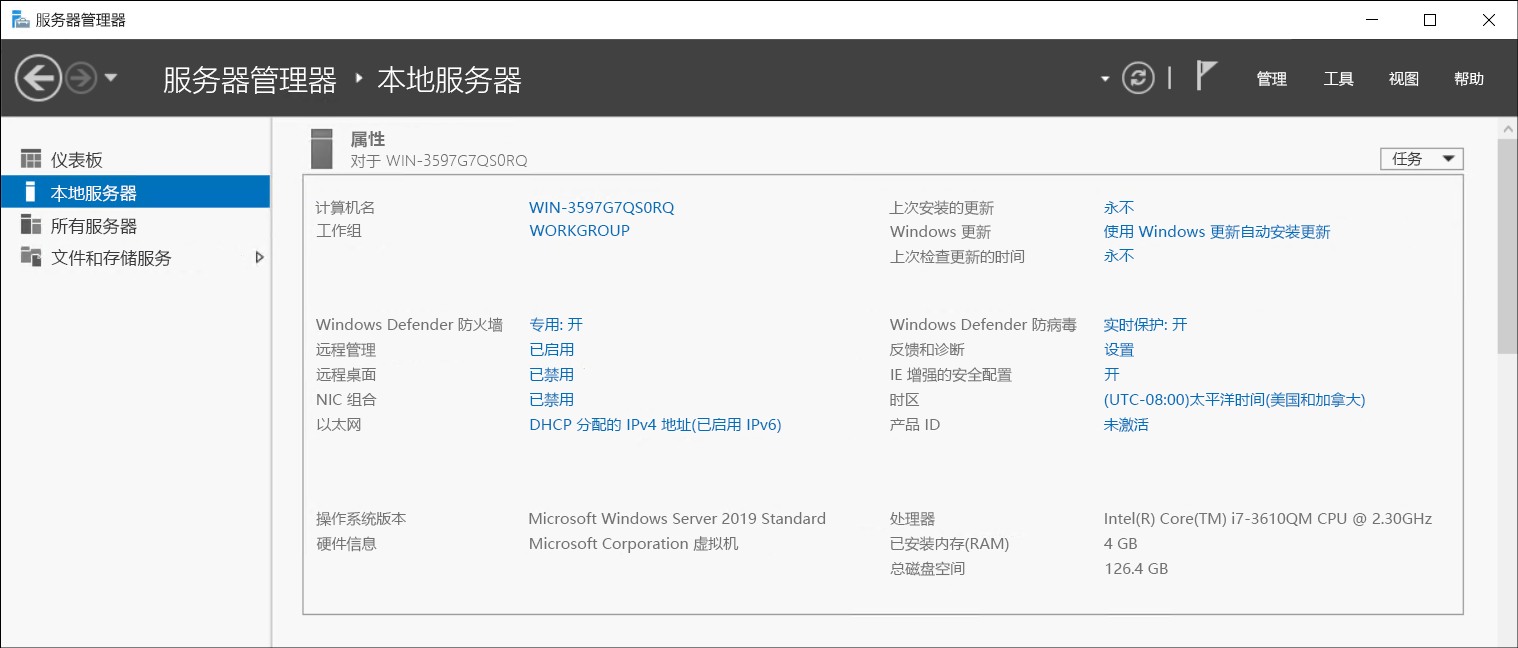
重要
如果更改计算机名或将计算机添加到域,则需要重启服务器才能使设置生效。
提示
要将计算机添加到域,服务器需要联系域控制器。 因此,在尝试加入域之前,必须配置 DNS 名称解析设置。
Windows 管理中心
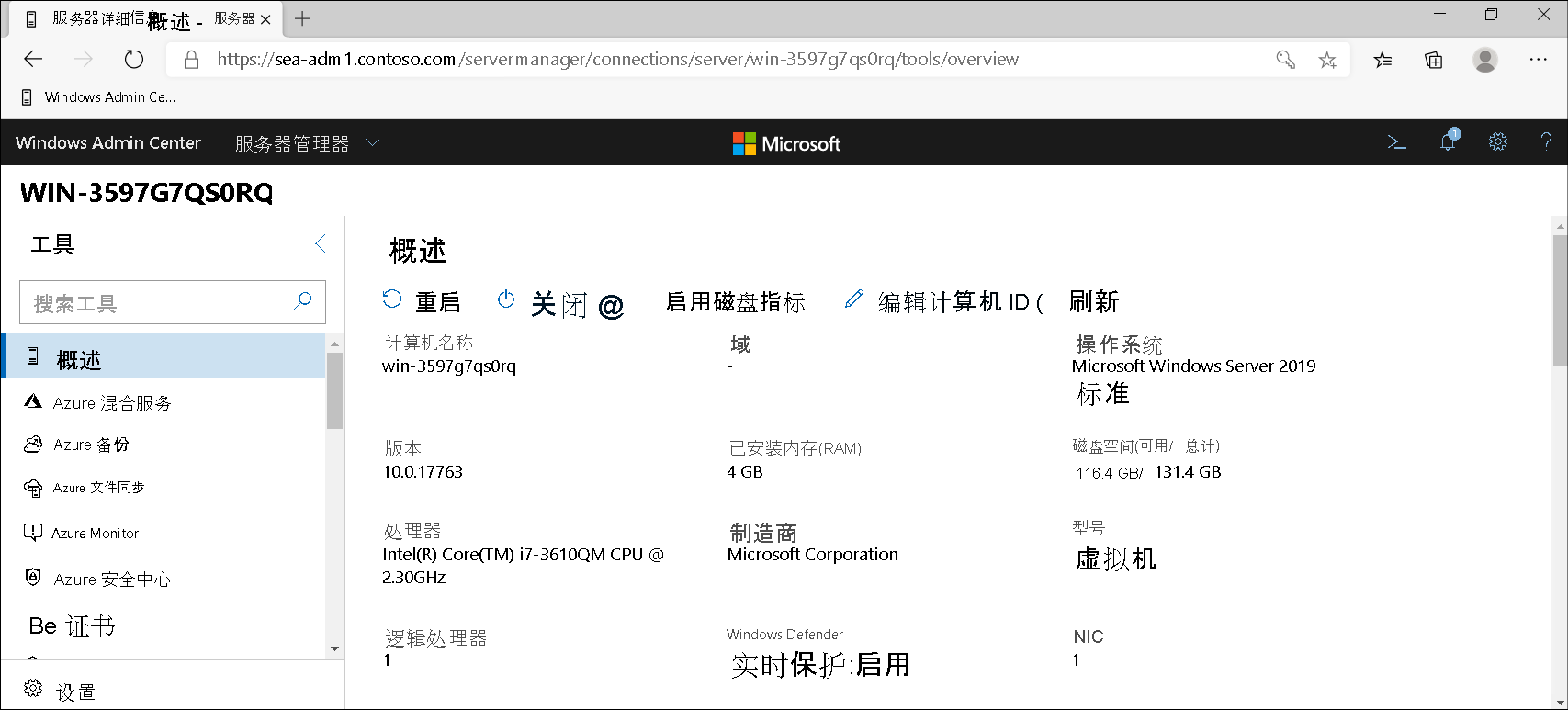
你可以使用 Windows Admin Center 为带桌面体验的 Windows Server 和 Server Core 安装执行安装后配置。
注意
你只能连接到可以将其名称解析为 IP 地址并且可以访问该 IP 地址的服务器。 通常,新部署的计算机使用 DHCP 来获取 IP 配置,因此应使用适当的 IP 地址和 DNS 客户端设置进行配置。
下载并安装 Windows Admin Center。 然后,打开 Microsoft Edge,并导航到 Windows Admin Center 网站。
注意
要连接到某个服务器,需要知道它的名称和本地管理员帐户凭据。
将服务器添加为连接,然后从服务器列表中选择服务器。 使用导航窗格选择用于进行配置更改的合适工具。 稍后我们将在本模块中更详细地讨论 Windows Admin Center。
注意
Windows Server 中不包含 Windows Admin Center。 必须单独下载并安装它。
所需状态配置
可以使用 DSC 来重新配置 Windows Server。 DSC 是一个管理平台,你可以在其中使用 Windows PowerShell 来管理 IT 基础结构。 由于 Windows Server 中包含 PowerShell Desired State Configuration,因此无需安装即可使用。 但是,你需要熟悉 Windows PowerShell、PowerShell 脚本和 PowerShell 远程处理。 稍后我们将在本模块中更详细地讨论 DSC。
应答文件
你可以使用应答文件来完成安装过程。 通常,它们用于帮助实现整个安装过程的自动化,包括安装后设置。
可以通过下载 Windows 评估和部署工具包 (Windows ADK) 来创建应答文件。 然后,你可以使用 Windows 系统映像管理器 (Windows SIM) 来创建和配置所需的应答文件。 最后一步是将应答文件分发到服务器,通常采用可移动介质来完成。
注意
应答文件是一个 .xml 文本文件。
稍后我们将在本模块中更详细地讨论如何使用应答文件来实现服务器配置。